Excel表格把數據都突出顯示出來的方法教程
時間:2023-03-08 10:17:22作者:極光下載站人氣:2501
excel表格是一款我們都非常熟悉的數據處理軟件,在其中需要分析數據時,我們可以借助其中的各種圖表幫助我們更好地進行。比如我們可以借助折線圖查看數據的變化趨勢等等。如果我們在Excel表格中插入折線圖后,希望在折線圖的折點處突出顯示每一個點的值,小伙伴們知道具體該如何進行操作嗎,其實操作方法非常地多,小編這里Wie小伙伴們介紹三種比較常用且操作簡單的方法,小伙伴們可以打開自己的Excel表格后分別嘗試操作一下,看看不同的操作方法有何區別。接下來,小編就來和小伙伴們分享具體的操作步驟了,有需要或者是有興趣了解的小伙伴快來和小編一起往下看看吧!
操作步驟
第一步:打開Excel表格,選中數據后在“插入”選項卡的“圖表”欄可以插入折線圖;
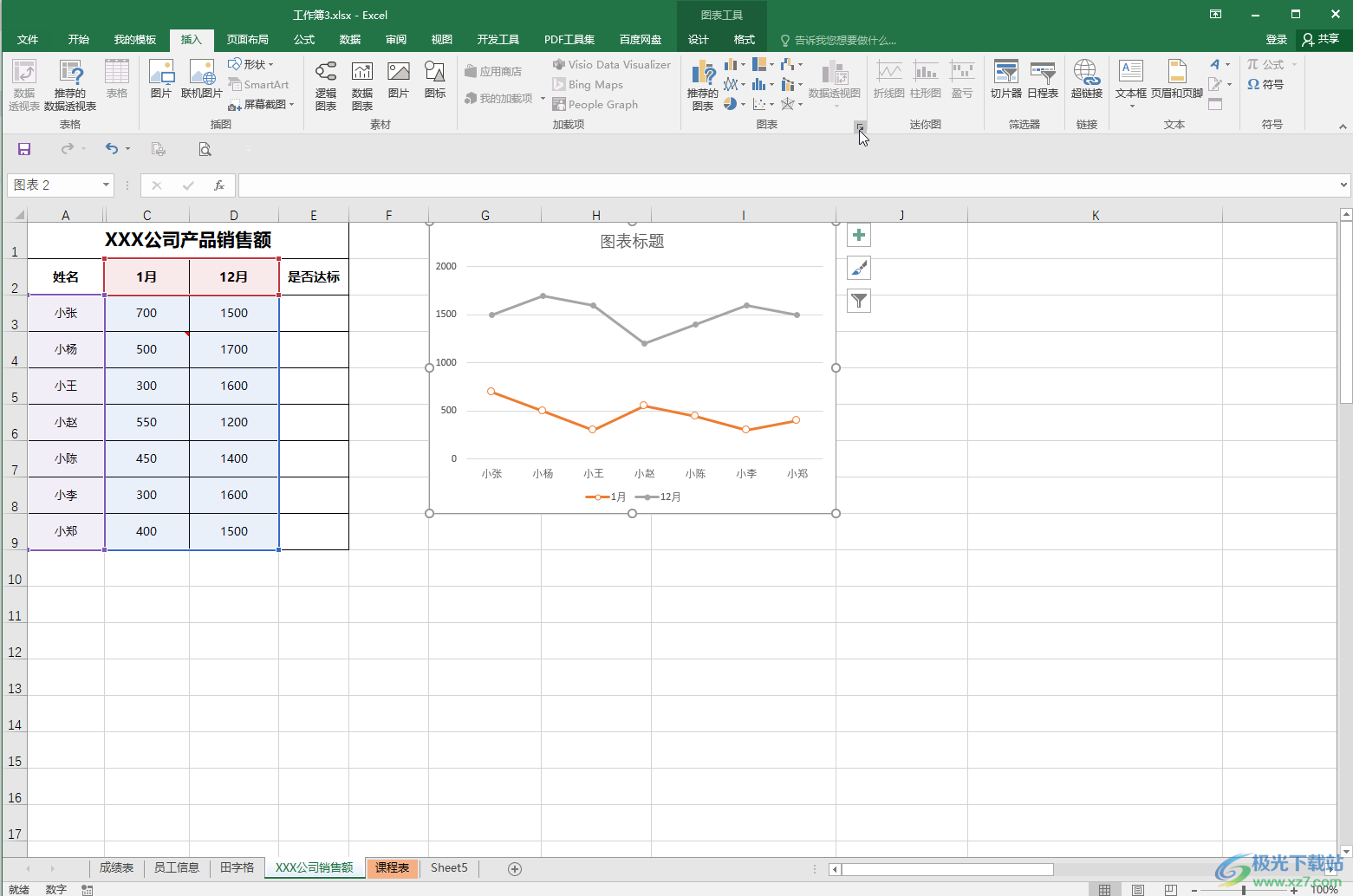
第二步:方法1.點擊選中折線圖后,點擊右上方自動出現的加號圖標,點擊勾選“數據標簽”就可以了,在子選項中還可以設置數據的位置;
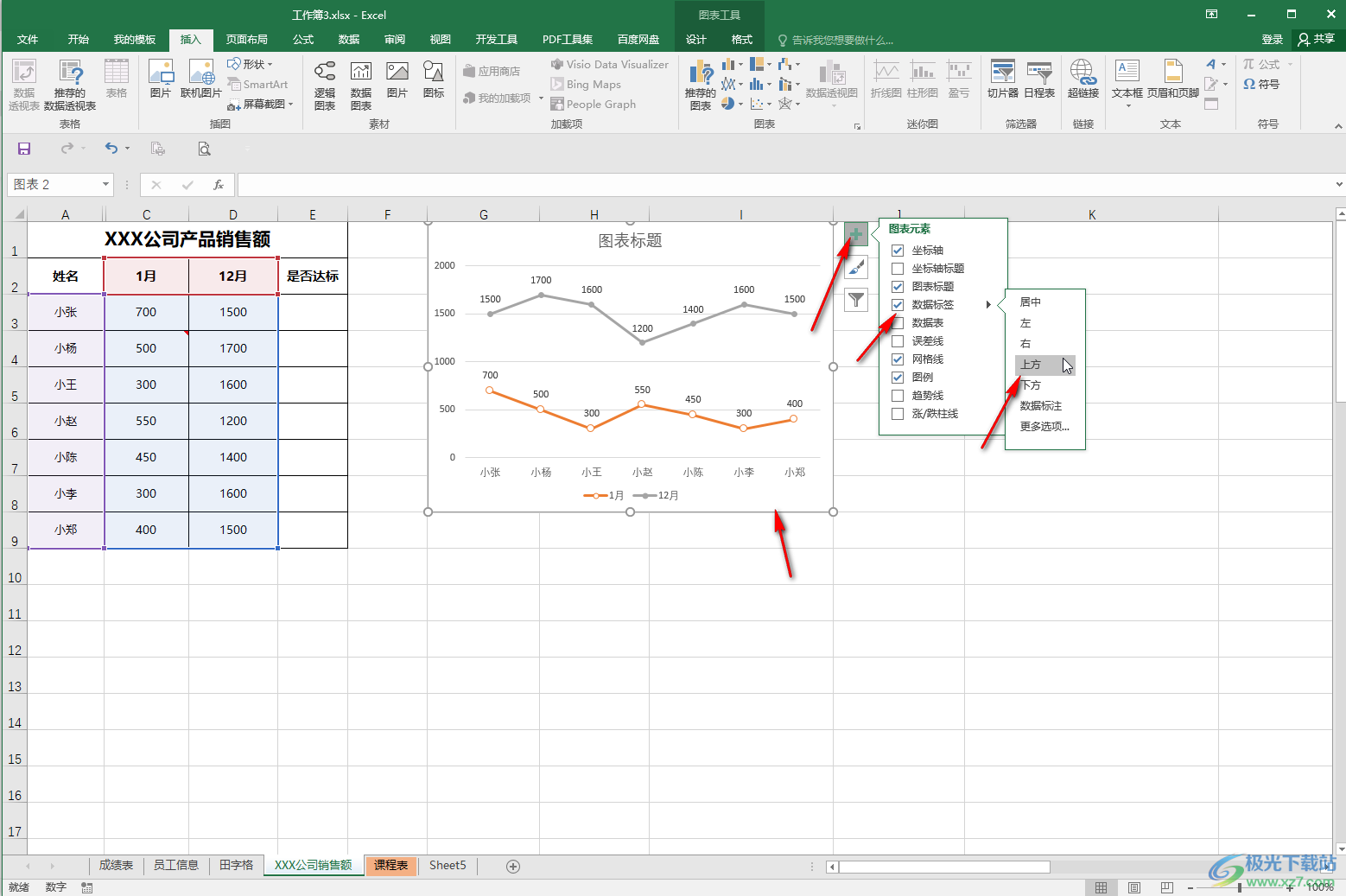
第三步:方法2.點擊選中圖表后點擊自動出現的“圖表工具”下的“設計”,然后點擊“添加圖表元素”——“數據標簽”,在子選項中選擇一個位置就可以了;
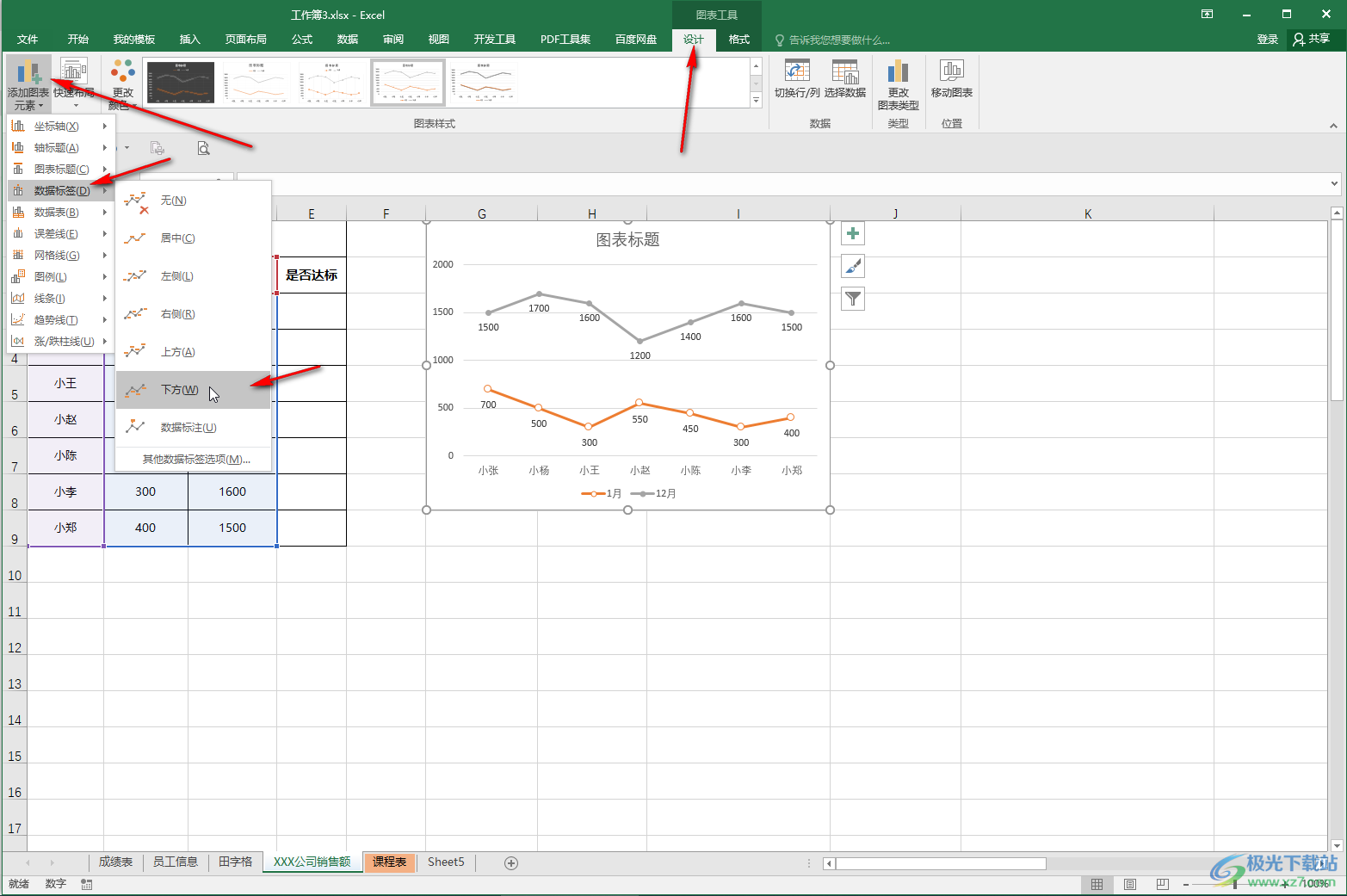
第四步:方法3.在圖表中點擊選中折線,右鍵點擊一下并在子選項中點擊“添加數據標簽”——“添加數據標簽”就可以了;
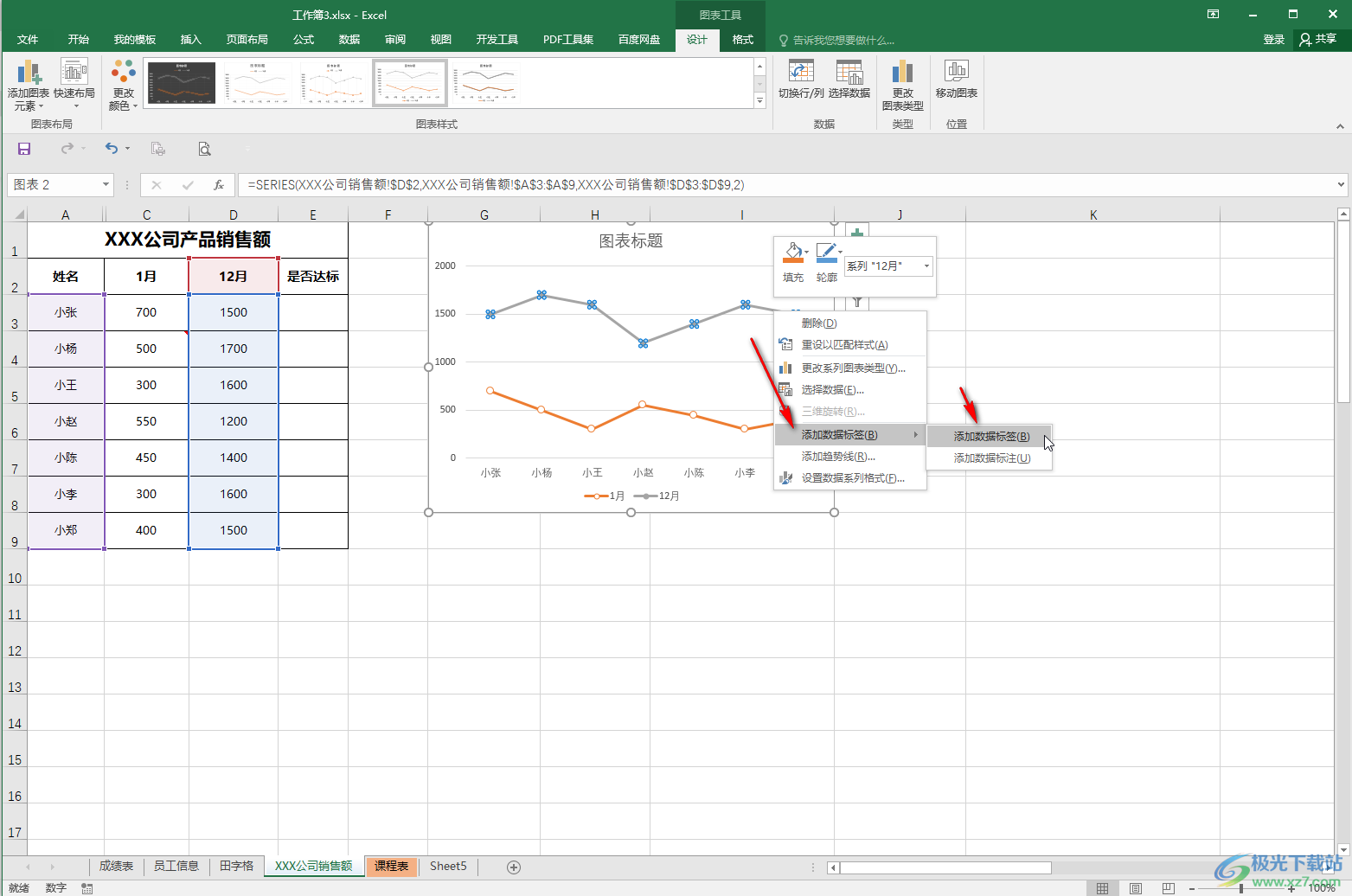
第五步:雙擊圖表元素,打開側邊欄后,點擊切換到“填充與線條”欄,然后點擊“標記”——“數據標記選項”,可以在其中設置折點處的形狀和大小,在下方“填充”欄可以設置形狀的顏色等參數,將填充設置為白色就可以得到空心折點的效果。
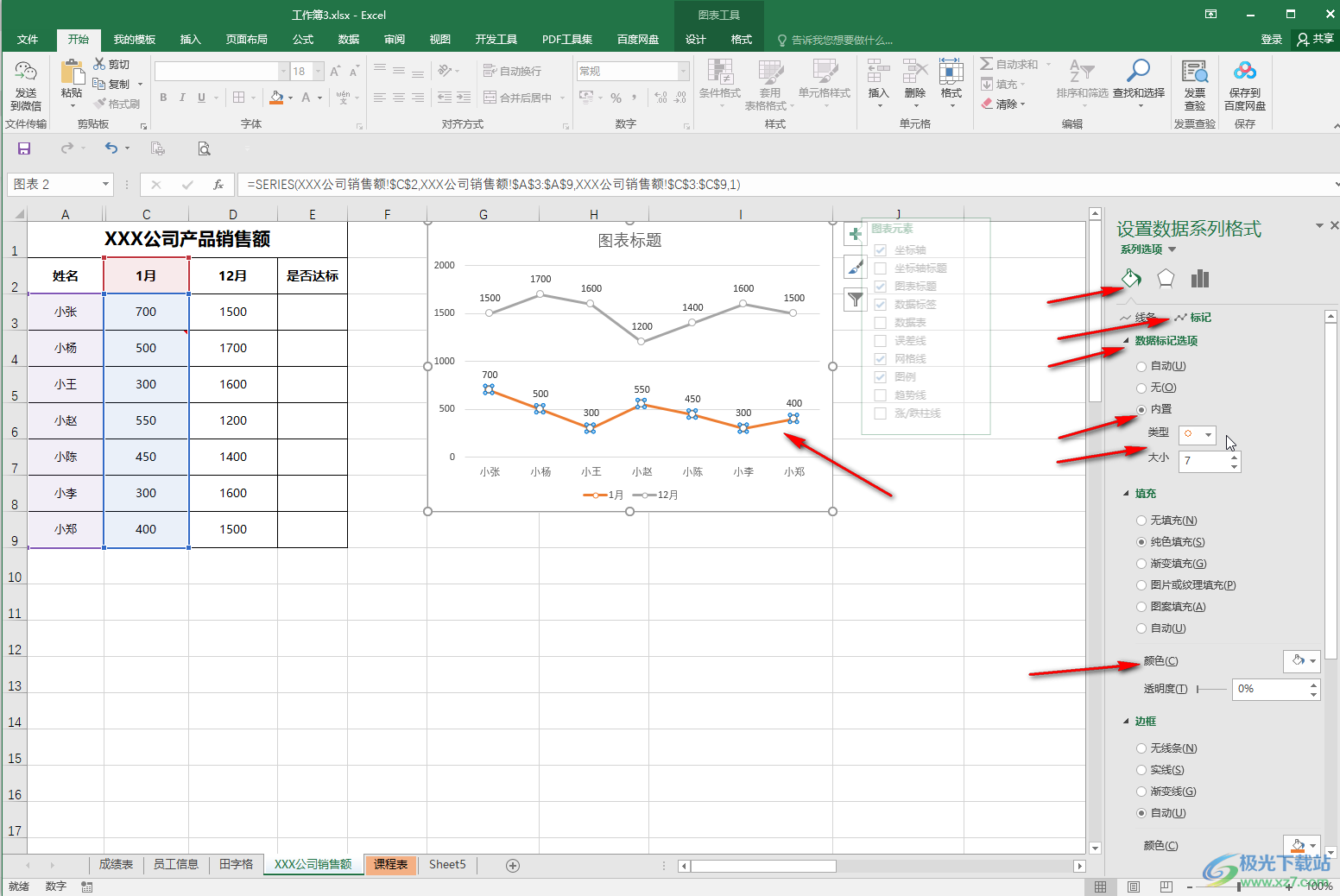
以上就是Excel表格中突出顯示每一個折點的數值的方法教程的全部內容了。如果有需要,我們還可以雙擊圖表的橫縱坐標后,在打開的側邊欄中設置坐標軸的刻度值等參數。

大小:60.68 MB版本:1.1.2.0環境:WinAll, WinXP, Win7
- 進入下載
相關推薦
相關下載
熱門閱覽
- 1百度網盤分享密碼暴力破解方法,怎么破解百度網盤加密鏈接
- 2keyshot6破解安裝步驟-keyshot6破解安裝教程
- 3apktool手機版使用教程-apktool使用方法
- 4mac版steam怎么設置中文 steam mac版設置中文教程
- 5抖音推薦怎么設置頁面?抖音推薦界面重新設置教程
- 6電腦怎么開啟VT 如何開啟VT的詳細教程!
- 7掌上英雄聯盟怎么注銷賬號?掌上英雄聯盟怎么退出登錄
- 8rar文件怎么打開?如何打開rar格式文件
- 9掌上wegame怎么查別人戰績?掌上wegame怎么看別人英雄聯盟戰績
- 10qq郵箱格式怎么寫?qq郵箱格式是什么樣的以及注冊英文郵箱的方法
- 11怎么安裝會聲會影x7?會聲會影x7安裝教程
- 12Word文檔中輕松實現兩行對齊?word文檔兩行文字怎么對齊?
網友評論